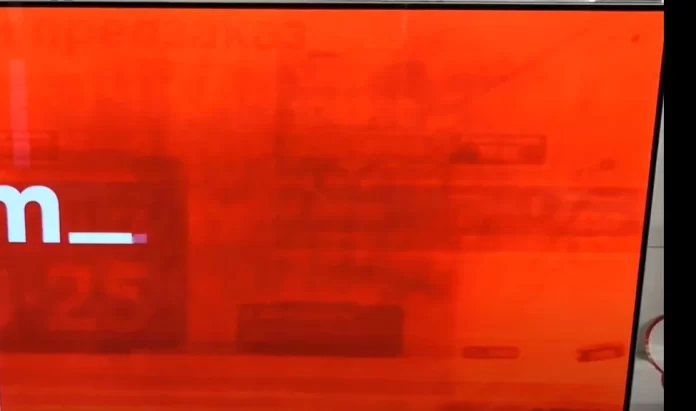Powinieneś wiedzieć, że telewizory OLED mają swoje własne osobliwości, wyświetlacze OLED starzeją się z czasem, a im więcej oglądasz telewizji, tym szybszy jest ten proces. W przeciwieństwie do konwencjonalnych wyświetlaczy LED/LCD, telewizory OLED tworzą obraz poprzez emisję światła z każdego piksela (samoświecące piksele), co skutkuje idealną czernią i wyrazistym obrazem bez rozmycia (czas reakcji piksela około 0,1 milisekundy).
Ze względu na charakter materiałów organicznych używanych do uzyskania wysokiej rozdzielczości obrazu, wyświetlacze OLED są podatne na opóźnienie ekranu, które może być zjawiskiem trwałym. Zjawisko to występuje na wszystkich panelach OLED i chociaż zalecane tryby obrazu mogą zminimalizować opóźnienie obrazu. Niestety, obecna technologia nie może całkowicie zapobiec opóźnieniu obrazu, lub wypaleniu ekranu, jak to jest również nazywane.
Zalecenia dotyczące ochrony ekranu telewizora OLED
Wyświetlanie tego samego obrazu przez długi czas lub wielokrotne wyświetlanie tego samego obrazu może powodować opóźnienie obrazu, co jest częstym zjawiskiem charakterystycznym dla paneli OLED ze względu na ich naturę.
Unikaj wyświetlania obrazów, które mogą powodować opóźnienie obrazu i przestrzegaj tych prostych wskazówek.
Zminimalizuj wyświetlanie obrazów, które mogą powodować
opóźnienie obrazu
- Obrazy z czarnymi obszarami na górze i dole i/lub po lewej i prawej stronie ekranu.
- Obrazy o proporcjach 4:3 lub 21:9.
- Obrazy, które pozostają nieruchome przez dłuższy czas, takie jak numer programu, logo stacji, ikona konsoli do gier, menu konsoli itp.
- Inne obrazy z nieruchomym ekranem lub wielokrotnie wyświetlane obrazy.
Wbudowana funkcja ochrony ekranu w telewizorach LG OLED
Ponieważ jest to częsty problem, producenci telewizorów opracowują różne funkcje, aby chronić ekrany OLED. Najczęstszą z nich jest automatyczne wyłączanie telewizora podczas oglądania nieruchomego obrazu przez 10 minut, najpierw telewizor automatycznie zmniejsza jasność do minimum, jeśli nie ma reakcji użytkownika, telewizor przechodzi w tryb czuwania. Automatycznie dostosowuje jasność obrazu w zależności od oświetlenia otoczenia. Również piksele w telewizorach OLED mogą gromadzić blask resztkowy, aby wyeliminować ten problem w systemie operacyjnym wbudowane są specjalne programy do czyszczenia ekranu OLED.
Czyszczenie ekranu w telewizorach LG OLED
Wykonywanie funkcji [Czyszczenie pikseli] w celu ochrony ekranu telewizora OLED. Telewizory LG OLED (niektóre modele) są wyposażone w funkcję czyszczenia pikseli, która automatycznie poprawia stan ekranu, można również samodzielnie zapobiegać zamrożeniu obrazu na ekranie. Funkcja ta automatycznie oblicza optymalny czas pracy na podstawie skumulowanego czasu oglądania, a czyszczenie jest wykonywane automatycznie po wyłączeniu telewizora. Podczas działania tej funkcji w górnej i dolnej części ekranu mogą pojawiać się poziome linie. Funkcja czyszczenia pikseli działa, gdy urządzenie jest podłączone do przewodu zasilającego i do sieci elektrycznej.
LG OLED Ręczne czyszczenie pikseli
- Aby uruchomić tę funkcję ręcznie, naciśnij na pilocie przycisk [ustawienia], przejdź do opcji → [Ogólne] → [Pielęgnacja panelu OLED] i naciśnij przycisk [Czyszczenie pikseli].
Pielęgnacja panelu LG OLED w celu zminimalizowania obrazu szczątkowego, wypalenia ekranu
W przypadku długotrwałego oglądania telewizora naciśnij na pilocie przycisk [Ustawienia], przejdź do opcji → [Obraz] → [Wybór trybu] i ustaw tryb [Eco], przejdź do opcji [Ustawienia zaawansowane] → [Jasność] i ustaw opcję [Jasność pikseli OLED] na niższy poziom.
Naciśnij również przycisk [Ustawienia] na pilocie, przejdź do → [Ogólne] → [Pielęgnacja panelu OLED]
i ustaw [Adjust Logo Brightness] na [High].
Podczas wyświetlania obrazów z czarnymi pasami u góry/dołu/lewej/prawej strony ekranu Jeśli na obrazie widoczne są czarne pasy u góry/dołu/lewej/prawej strony ekranu, naciśnij na pilocie przycisk [ustawienia], naciśnij , i przejdź do opcji [Picture] → [Aspect Ratio] → [User Select] → [Vertical Zoom] lub [4-Way Zoom], aby usunąć czarne pasy.
Wyłącz menu ustawień urządzeń takich jak dekodery, aby nie pojawiały się one na ekranie przez dłuższy czas.
Uwaga
- Jeśli na ekranie przez dłuższy czas wyświetlany jest pojedynczy nieruchomy obraz, jasność ekranu zostanie automatycznie zmniejszona, a następnie przywrócona, gdy tylko zawartość ekranu ulegnie zmianie. Jest to normalna funkcja minimalizująca wypalenie ekranu.